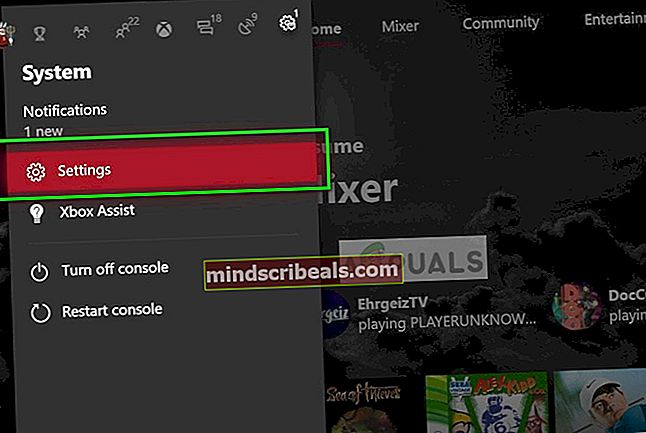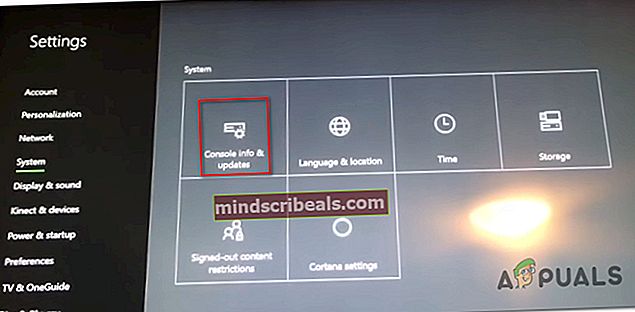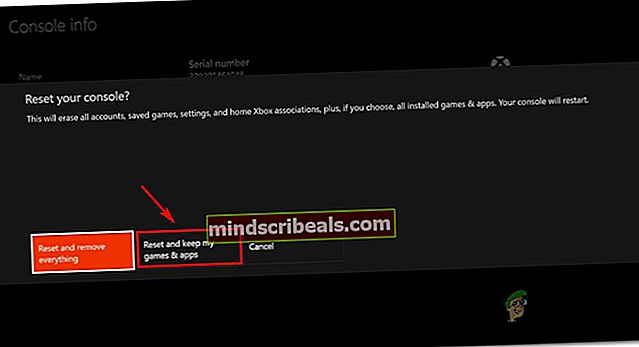Kako popraviti napako Game Pass 0x000001F4
Več uporabnikov Xbox One nas je vprašalo, ker niso mogli dostopati do nobenega naslova, ki so ga že prenesli. Večina poročil navaja, da se takoj, ko poskušajo dostopati do menija z naslovi Game Pass, prikaže naslednja napaka: 0x000001f4. Izkazalo se je, da običajni ponovni zagon konzole situaciji nikakor ni pomagal.

Kaj povzroča napako Game Pass 0x000001f4 na Xbox One?
To posebno težavo smo raziskali tako, da smo si ogledali različna poročila uporabnikov in strategije popravil, ki se pogosto uporabljajo za odpravo tega sporočila o napaki. Izkazalo se je, da obstaja več možnih krivcev, ki bi lahko na koncu sprožili to ponavljajočo se napako:
- Storitve Xbox Live ne delujejo - Dokaj pogost vzrok, ki bo sprožil to posebno napako, je izpad ene ali več storitev Xbox Live. Če je ta scenarij uporaben, je edina izvedljiva strategija popravila preprosto počakati, da Microsoft znova vzpostavi povezavo svojih strežnikov.
- Nadomestni naslov MAC ni pravilen - Izkazalo se je, da lahko do te težave pride tudi zaradi napačnega nadomestnega naslova MAC. Več prizadetih uporabnikov je poročalo, da jim je težavo uspelo rešiti z brisanjem shranjenega nadomestnega naslova MAC in ponovnim zagonom konzole, da bi sistem lahko uporabil privzeti MAC.
- Poškodba sistemske datoteke - Ta težava se lahko pojavi tudi zaradi osnovne težave s sistemsko datoteko. Popolnoma mogoče je, da neka stopnja korupcije povzroča Napaka 0x000001f4. Če je ta poseben primer primeren, bi morali težavo odpraviti tako, da ponastavite konzolo z možnostjo ohranjanja iger in aplikacij.
Če se trenutno trudite odpraviti to napako in predvajati naslove Game Pass na Xbox One, boste v tem članku našli več različnih možnih popravkov. Spodaj boste našli zbirko metod, ki so jih drugi uporabniki v podobni situaciji uporabili za prepoznavanje krivca in obdržali 0x000001f4napaka se ni nikoli več pojavila.
Za najboljše rezultate vam svetujemo, da upoštevate metode v vrstnem redu, kot so predstavljene, saj smo razvrščeni po učinkovitosti in resnosti. Sčasoma bi morali naleteti na izvedljivo rešitev, ne glede na to, kaj povzroča težavo.
1. način: preverite stanje storitev Xbox Live
Preden začnete slediti drugim načinom popravil, je pomembno, da zagotovite, da težava ni zunaj vašega nadzora. Možno je tudi, da je razlog, zakaj ste ga dobili 0x000001f4Napaka pri poskusu dostopa do naslovov Game Pass je, da ena ali več storitev Xbox Live nepričakovano ne deluje ali začasno ni na voljo zaradi načrtovane seje vzdrževanja.
Na srečo je izredno enostavno preveriti, ali je temu tako. Preprosto odprite naslednjo povezavo (tukaj) in preverite, ali imajo vse storitve zeleno kljukico in ali normalno delujejo.

Če nekatere storitve trenutno niso na voljo, počakajte nekaj ur, preden znova poskusite dostopati do naslovov Game Pass. Težavo je treba rešiti samodejno.
Če ste razkrili, da ni nobenih osnovnih težav s storitvami Xbox Live, ki bi lahko povzročile to napako, se pomaknite do naslednje metode spodaj.
2. način: Brisanje nastavitev nadomestnega naslova MAC
V nekaterih primerih je 0x000001f4Koda napake je bila odpravljena z dostopom do omrežnih nastavitev konzole Xbox One in brisanjem nadomestnega naslova MAC, ki je bil aktiven. Več prizadetih uporabnikov je poročalo, da je bila težava rešena po tem in ponovnem zagonu konzole. Ob naslednjem zagonu mora sistem uporabiti privzeti naslov MAC, kar na koncu v večini primerov reši težavo.
Tu je hiter vodnik za brisanje nadomestnega naslova MAC:
- Na glavni nadzorni plošči Xbox One odprite navpični meni na desni ali levi (odvisno od vaših želja) in dostop do Nastavitve meni.

- Ko ste enkrat v Nastavitve v meniju izberite Omrežje v desnem navpičnem meniju in nato odprite Omrežne nastavitve v desnem podoknu.

- Iz Omrežje zavihek izberite Napredne nastavitve, nato odprite Nadomestni naslov MAC meni. Nato s seznama razpoložljivih možnosti znotraj Nadomestni žični MAC naslov, kliknite na Jasno in potrdite, da počistite trenutno Nadomestni MAC naslov.

- Ko je Nadomestni naslov MAC je bila ponastavljena, znova zaženite konzolo in preverite, ali je bila težava odpravljena, ko je končano naslednje zagonsko zaporedje.
Če enako 0x000001f4koda napake se še vedno pojavlja, ko poskušate dostopati do naslova Game Pass, se pomaknite navzdol do naslednje metode spodaj.
3. način: Ponastavitev konzole
Več prizadetih uporabnikov je poročalo, da jim je uspelo rešiti 0x000001f4kodo napake z ponastavitvijo konzole z možnostjo ohranjanja aplikacij in iger. Ta postopek se bo dotaknil le sistemske programske opreme - ne boste izgubili nobenega osebnega podatka, razen nekaterih uporabniških nastavitev.
Dejstvo, da je ta težava učinkovita, kaže na dejstvo, da jo lahko povzroči poškodovana sistemska datoteka. Tu je kratek vodnik za ponastavitev konzole na Xbox One:
- Na glavni nadzorni plošči Xbox One odprite navpični meni na levi in odprite Nastavitve meni.
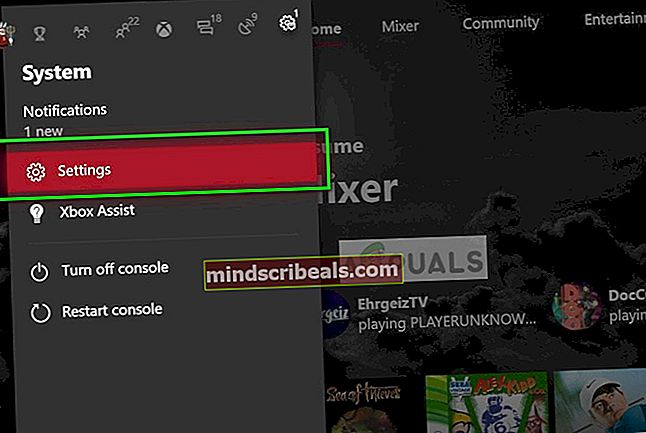
- Ko ste enkrat v Nastavitve meniju, izberite zavihek Sistem v navpičnem meniju na levi, nato se pomaknite na desno stran in izberite Informacije in posodobitve konzole.
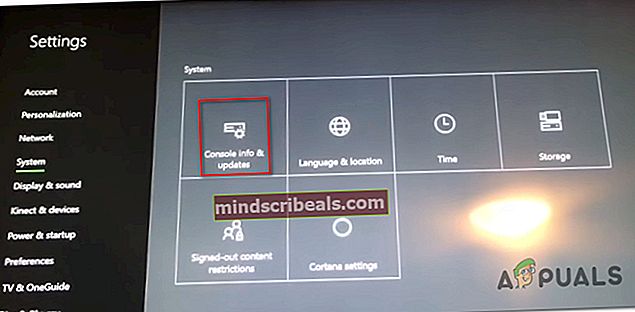
- Ko ste enkrat v Informacije in posodobitve konzole , izberite Ponastavi konzolo.Nato v potrditvenem pozivu izberite Ponastavite in obdržite moje igre in aplikacije s seznama razpoložljivih možnosti.
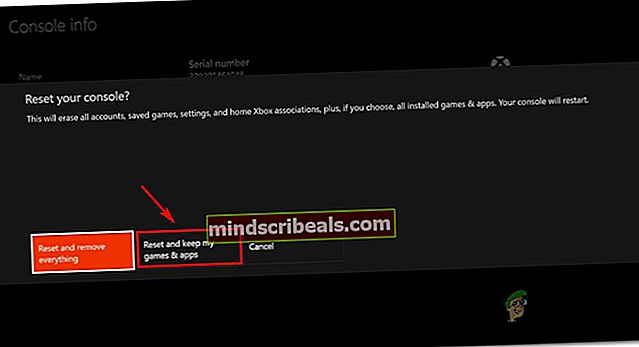
- Počakajte, da se postopek zaključi. Ta postopek bo znova zagnal konzolo. Ko se zažene, poskusite dostopati do naslovov Game Pass in preveriti, ali je težava odpravljena.